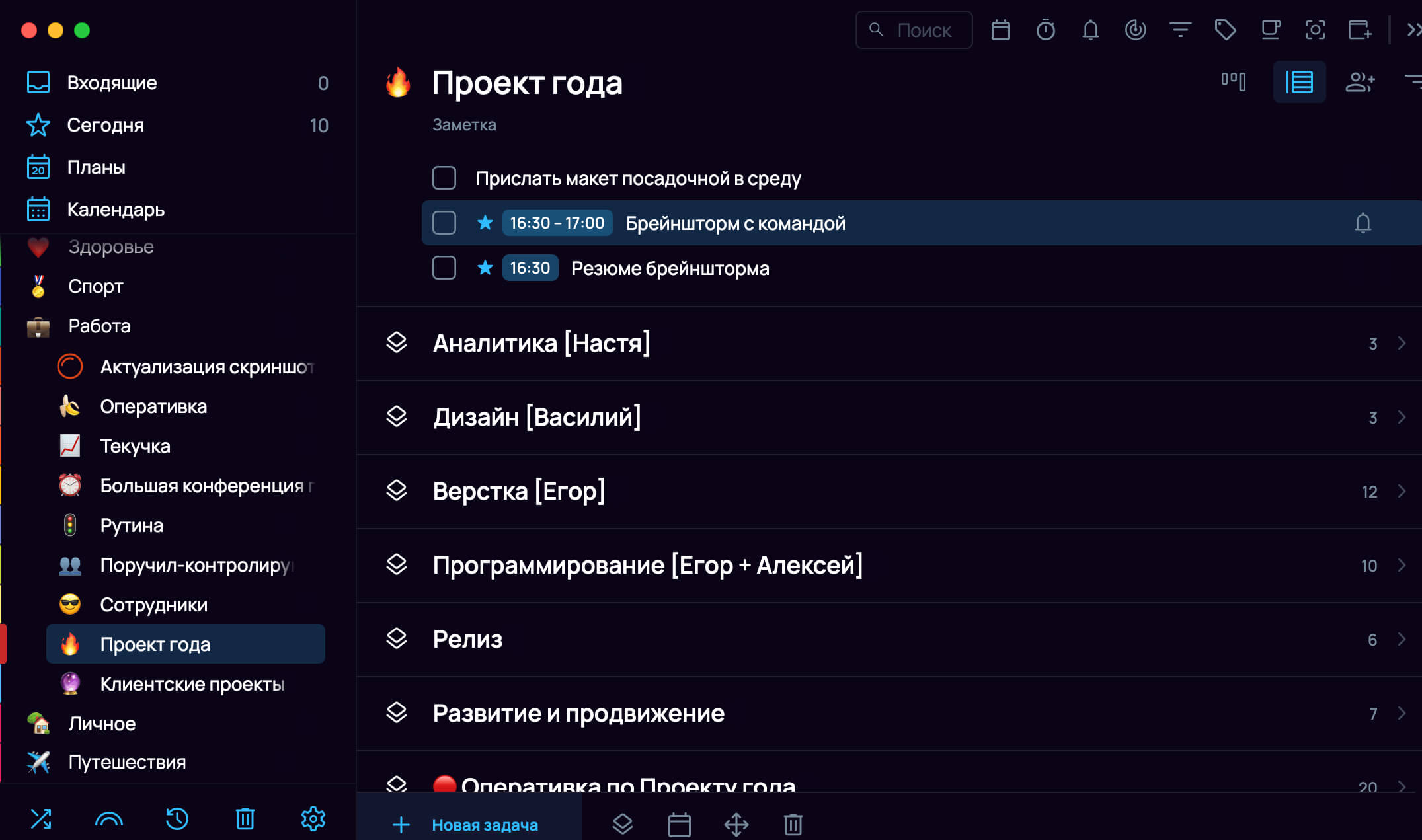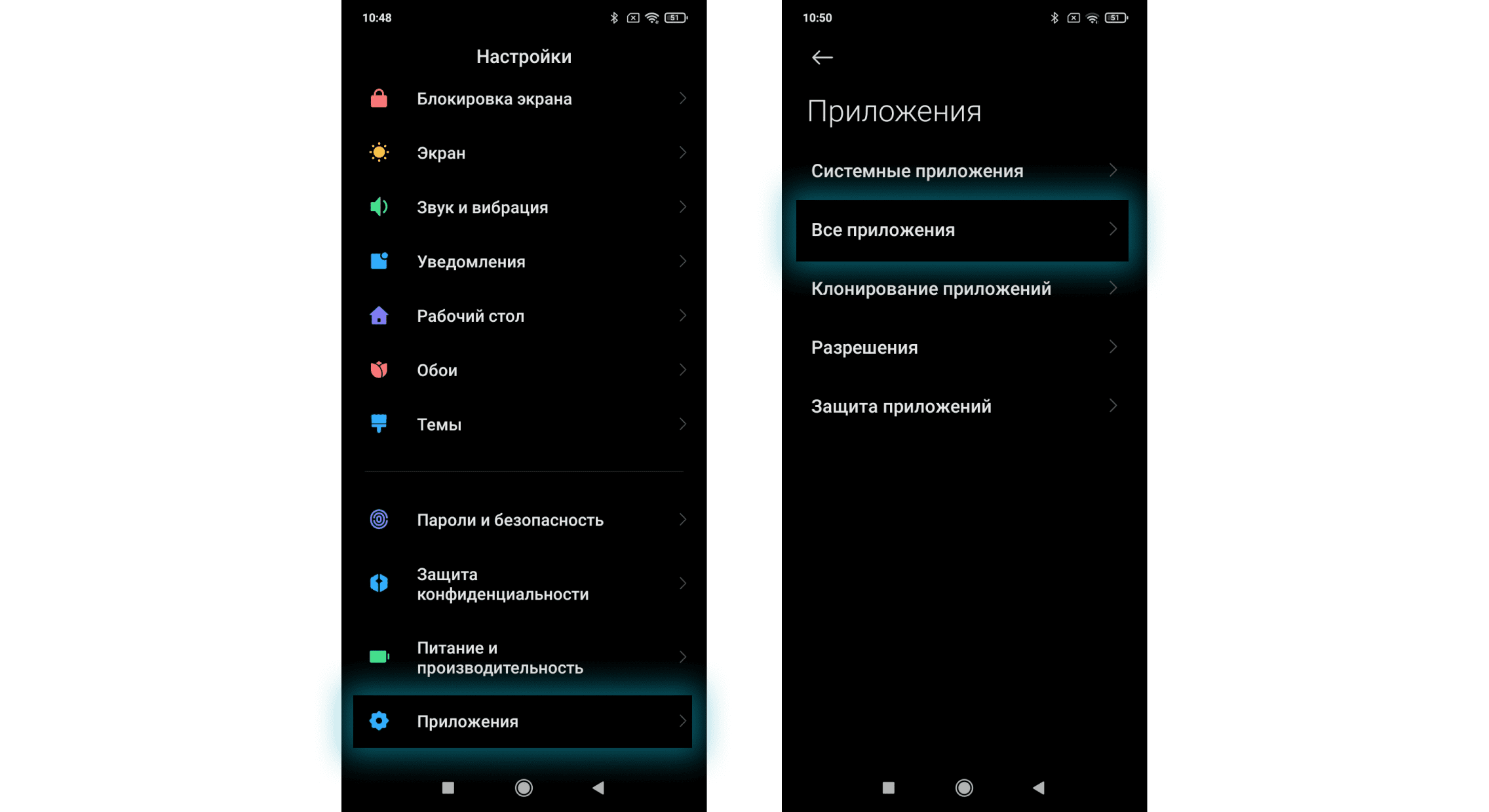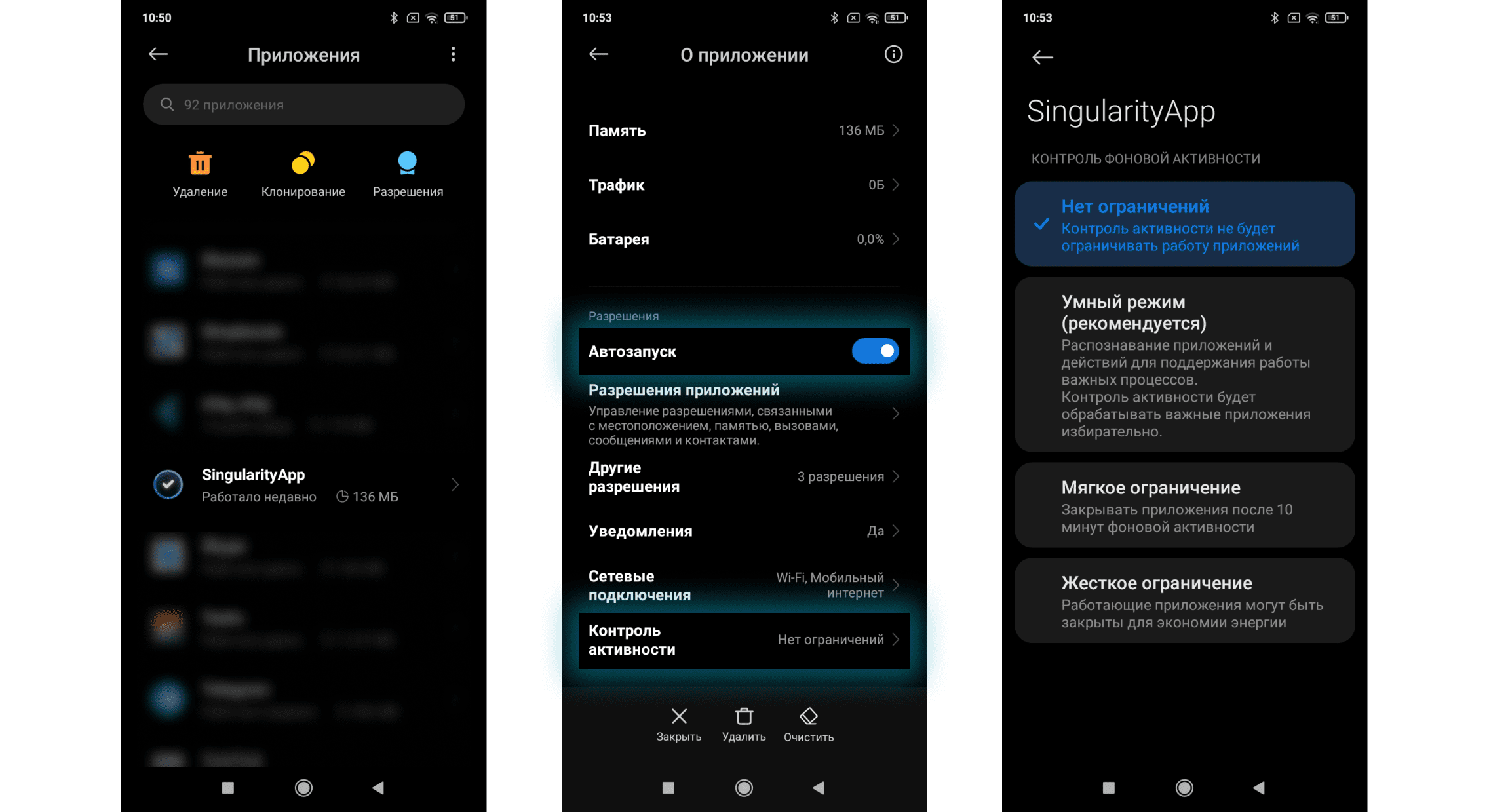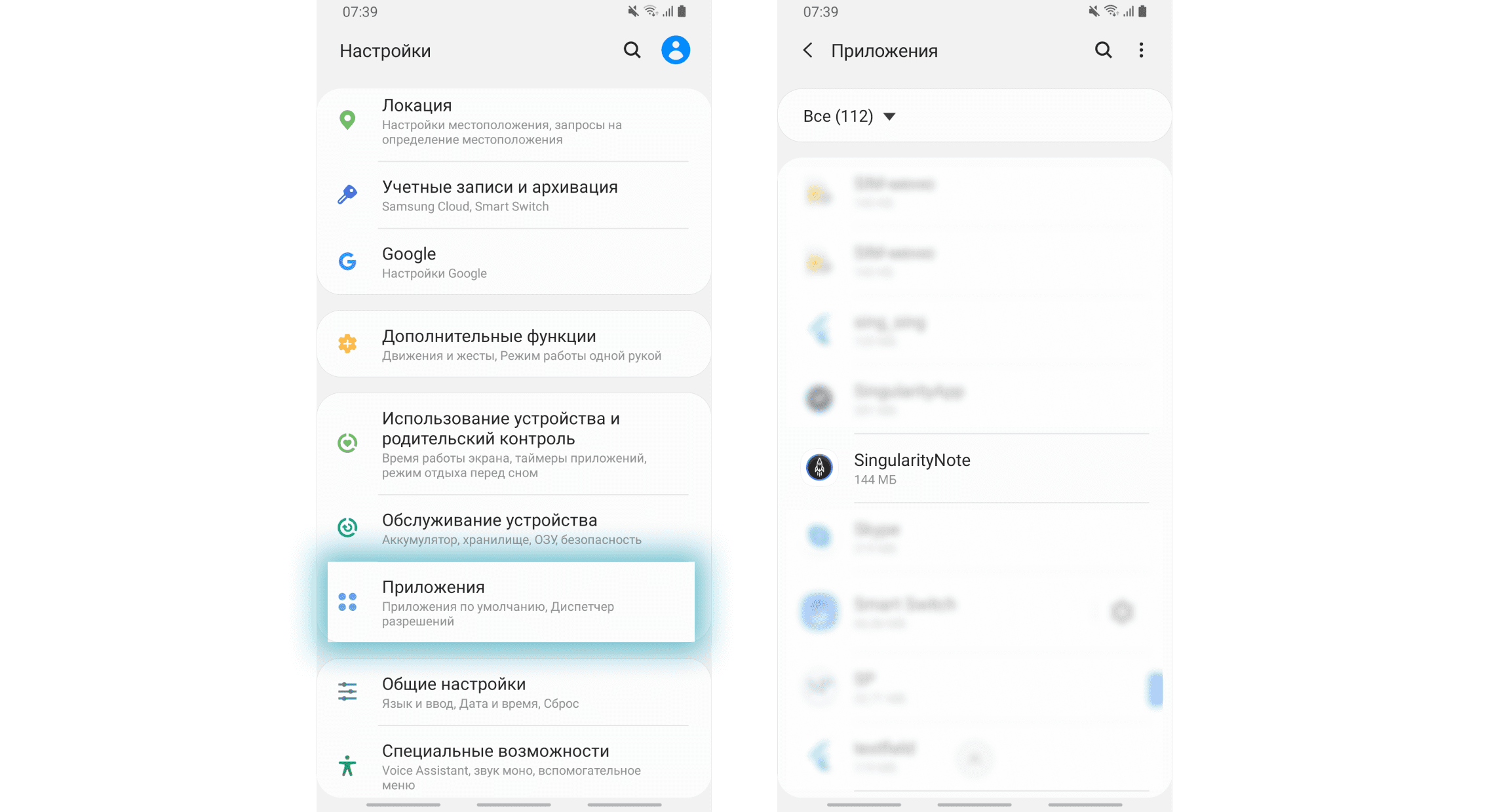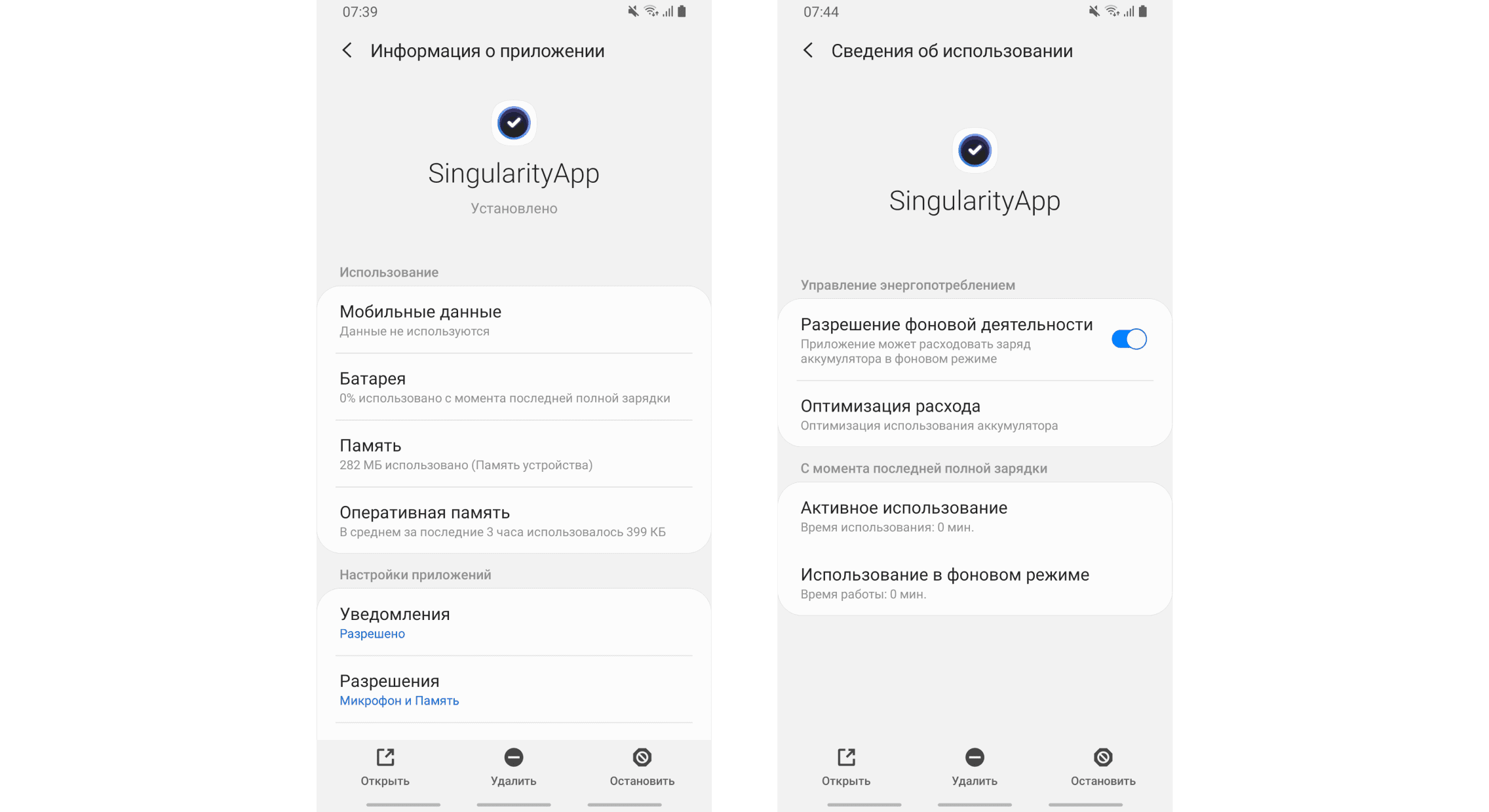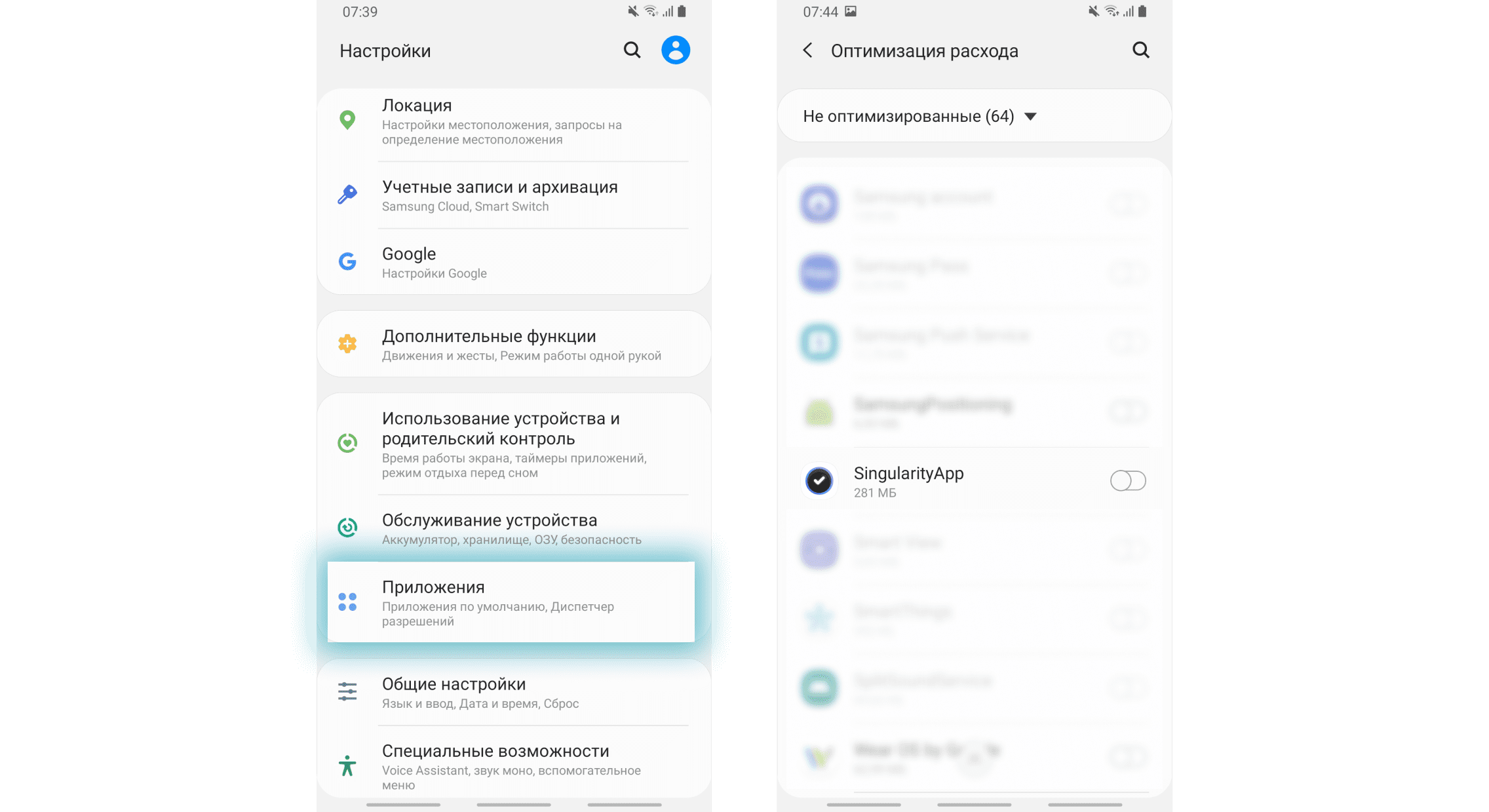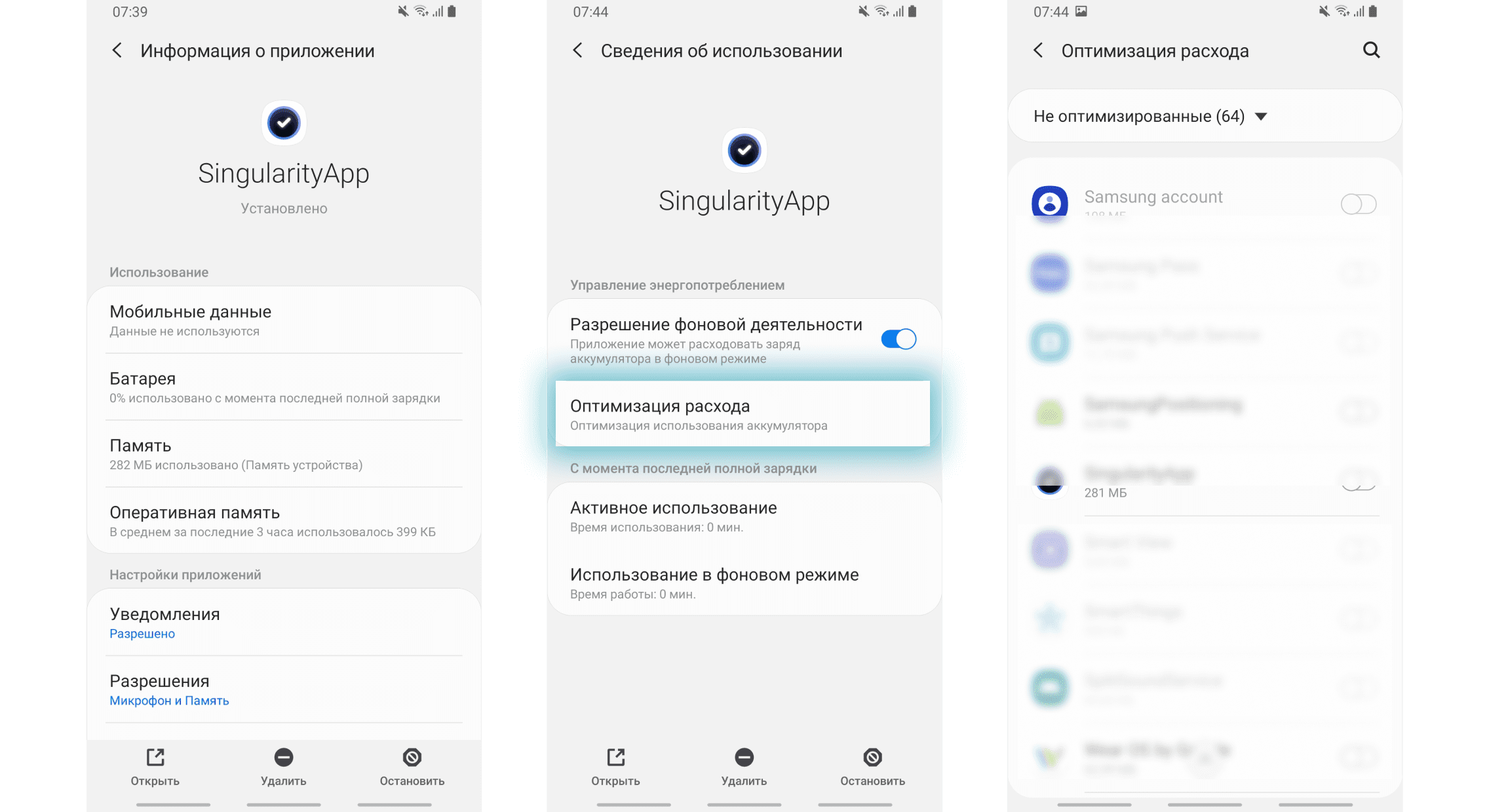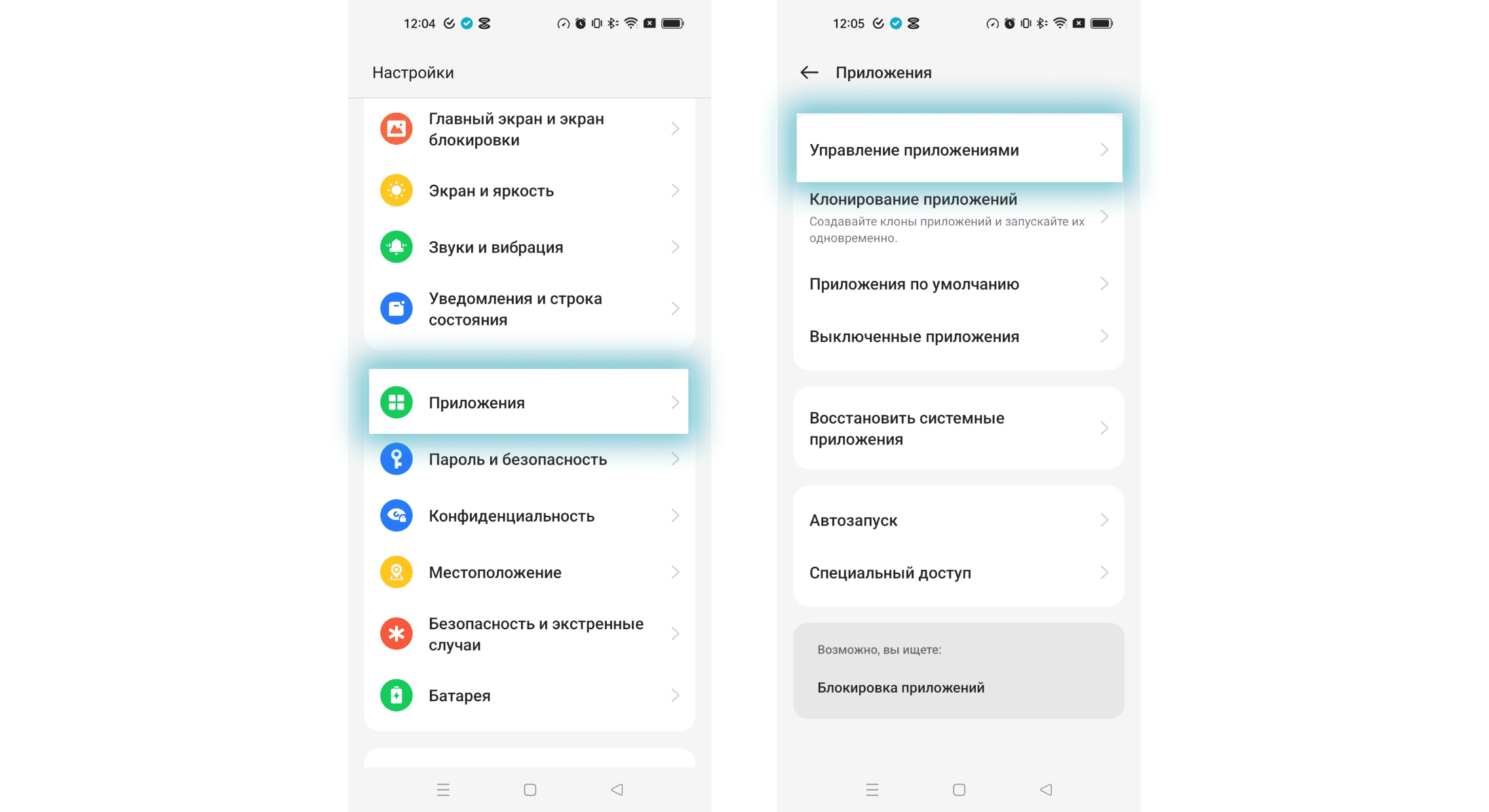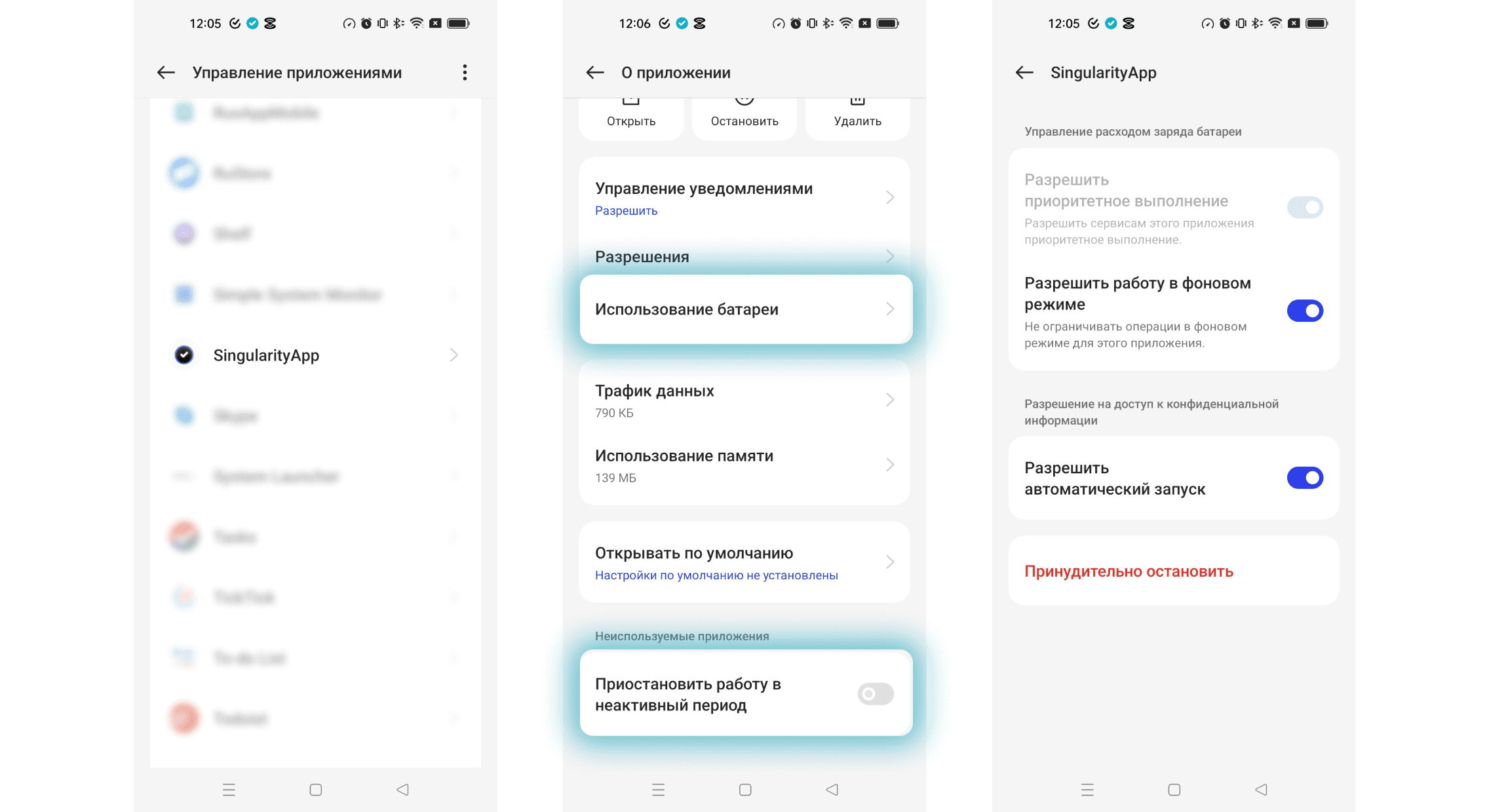Уведомление напомнит тебе о начале задачи или приближающемся дедлайне.
О чём уведомляет приложение #
В Сингулярити есть уведомления о начале задачи и о дедлайне. Соответственно, чтобы уведомления работали, у задачи должно быть установлено время начала и/или дедлайн.
Уведомление о дедлайне появляется в окне нотификаций за день до наступления установленного срока дедлайна.
Уведомление о начале задачи приходит в срок, который ты сам настраиваешь. Таких уведомлений может быть несколько, а также они могут быть очень настойчивыми.
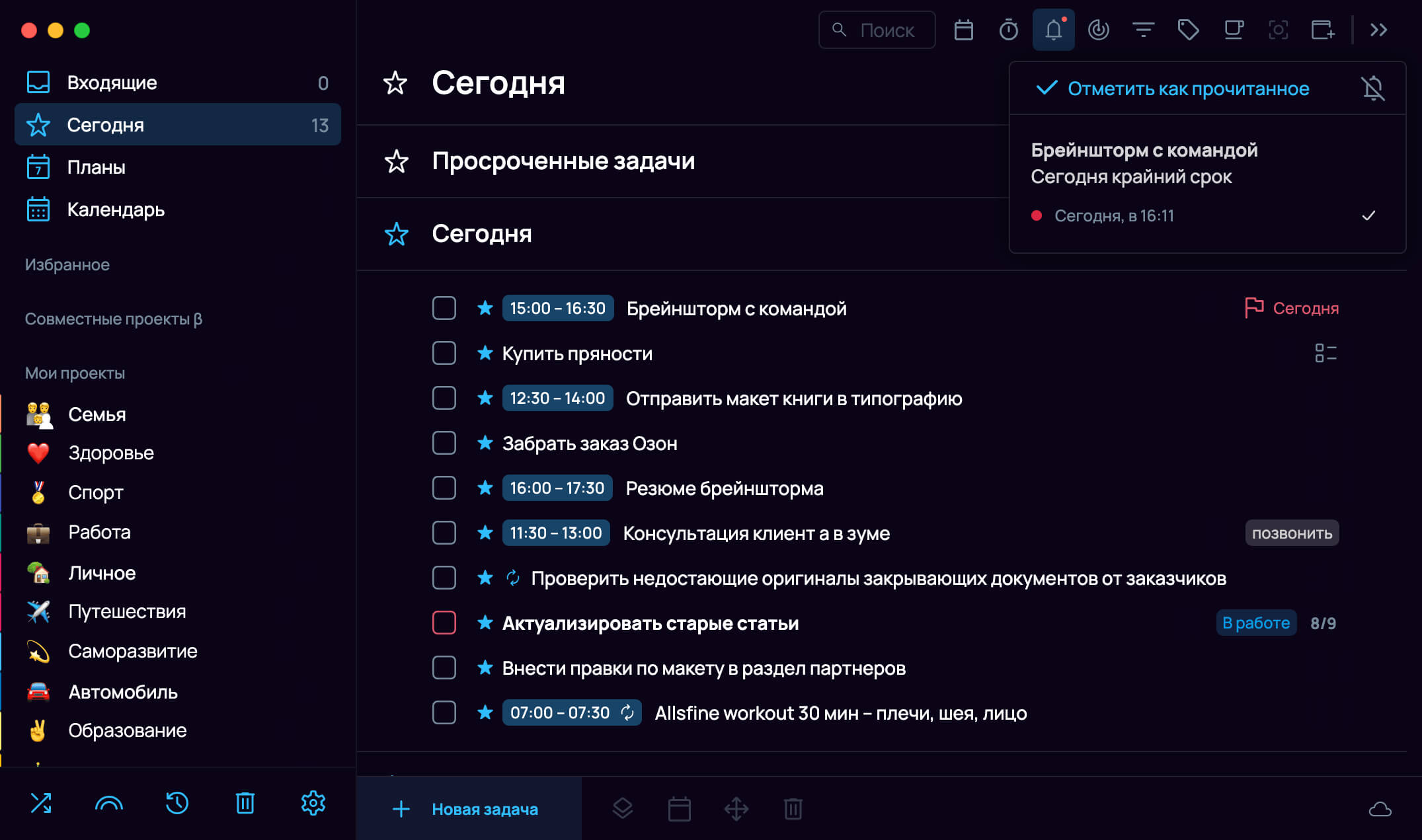
Множественные уведомления о начале задачи #
Чтобы приложение напомнило тебе о задаче за определённое время до её начала, прежде всего убедись, что у нее установлено время начала.
В окне настроек уведомлений выбери один или несколько предустановленных интервалов (в момент старта задачи, за 5 мин, за 15 мин, за 30 мин, за 1 час, за 1 день), или настрой свой собственный (может быть любым).
Окно настроек уведомлений можно открыть из панели редактирования задачи (для задач, у которых время начала уже установлено) или из окна настройки даты и времени. В обоих случаях ориентируйся на иконку 
Для настройки произвольного интервала выбери из списка единицу измерения времени (дни, часы, минуты) и вручную укажи их количество. Чтобы добавить еще произвольный интервал — жми на 
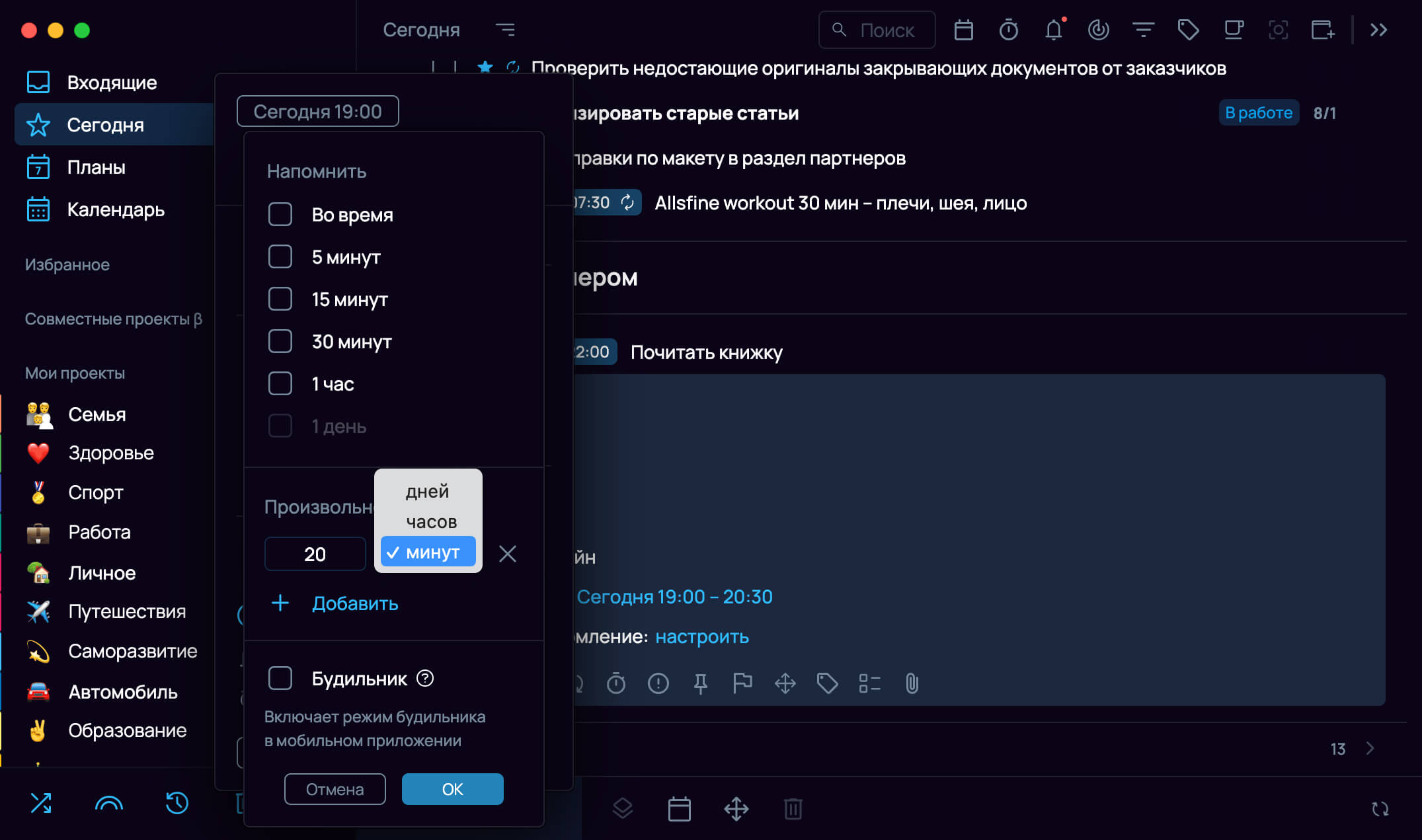
Для одной задачи можно установить не более 5 уведомлений, можно комбинировать предустановленные и произвольные.
Уведомление-будильник Pro / Elite #
В мобильной версии приложения работает уведомление-будильник, при этом настроить его можно в любой версии приложения.
Чтобы вместо обычного сигнала уведомления на мобильном устройстве сработал сигнал будильника, нужно отметить чекбокс Будильник в настройках уведомлений.
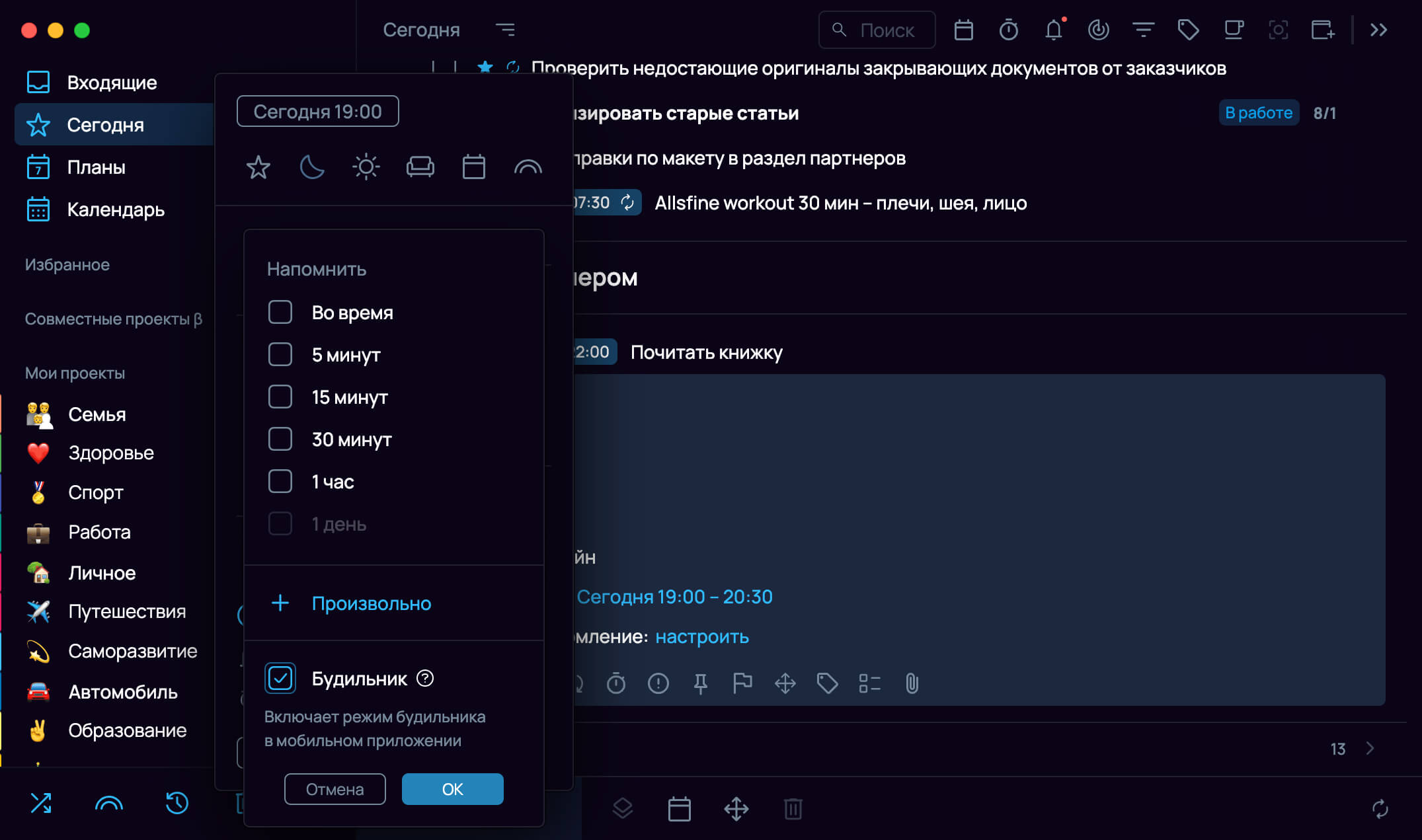
Автоматические уведомления при создании задачи #
Уведомления о начале задачи могут устанавливаться автоматически при создании задачи.
Включить эту функцию можно в настройках приложения:
-
На десктопе: откройте окно настроек приложения, вкладку Общие, и отметьте чекбокс Уведомлять о начале задачи автоматически.
-
В мобильной версии: откройте настройки приложения, пункт Уведомления и поставьте тумблер Создавать уведомление автоматически в положение справа (он окрасится в голубой цвет).
После этого при установке времени для задачи в настройках уведомлений автоматически будет выбираться значение «Во время». Это значение можно изменить.
Синхронизация с системными уведомлениями #
Для Mac: уведомления приложения (панель вверху) автоматически синхронизируются с системными уведомлениями (панель сбоку рабочего стола).

Отключить уведомление #
Отключить уведомление можно там же, где ты его устанавливал: в окне настроек даты и времени или в панели редактирования задачи. Также ориентируйся на иконку 
-
В окне настроек даты и времени нажми на крестик в строке настроенного уведомления.
-
В окне редактирования задачи крестик появляется при наведении курсора на строку с настроенным уведомлением.
-
В мобильной версии крестик расположен справа в строке с настроенным уведомлением.
Не приходят уведомления #
Если вы поставили задаче уведомление, но оно не сработало в назначенное время, проверьте следующее:
- Уведомления отображаются на вкладке уведомлений. Она открывается нажатием на иконку
в левом меню. Если на вкладке горит иконка перечеркнутого колокольчика, это означает, что уведомления отключены. Чтобы их включить, нажмите на три точки в правом верхнем углу экрана и выберите Включить уведомления.
- В настройках уведомлений тумблер Получать уведомления переведён в активное положение.
-
Приложению разрешены уведомления на стороне устройства.
Чтобы это проверить, откройте Настройки приложения → Уведомления → Разрешения уведомлений. Вы будете перенаправлены в раздел настроек устройства, где нужно разрешить уведомления и звуки для приложения.
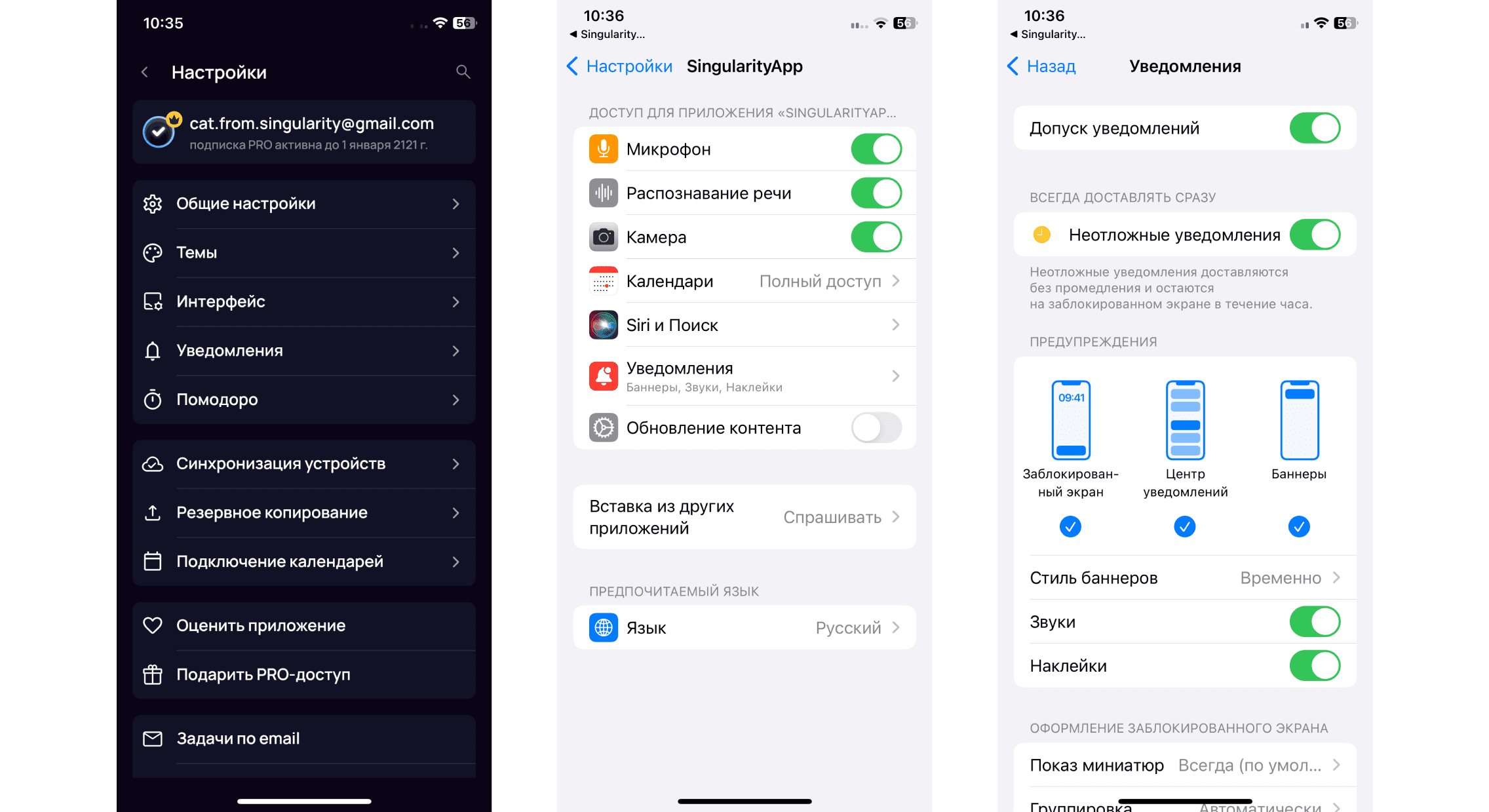
-
Приложению разрешено работать в фоновом режиме (настраивается на стороне устройства).
-
Приложению разрешён автозапуск (настраивается на стороне устройства).
-
Оптимизация приложения для экономии заряда батареи отключена (настраивается на стороне устройства).
-
Энергосберегающий режим отключен (настраивается на стороне устройства).
-
Разрешить работу в фоновом режиме и автозапуск:
Настройки устройства → Приложения → Все приложения → SingularityApp → тумблер Автозапуск должен быть переведён в активное положение, в пункте Контроль активности выбрано Нет ограничений.
-
Отключить режим энергосбережения:
Настройки устройства → Питание и производительность → тумблер Экономия энергии переведён в неактивное положение.
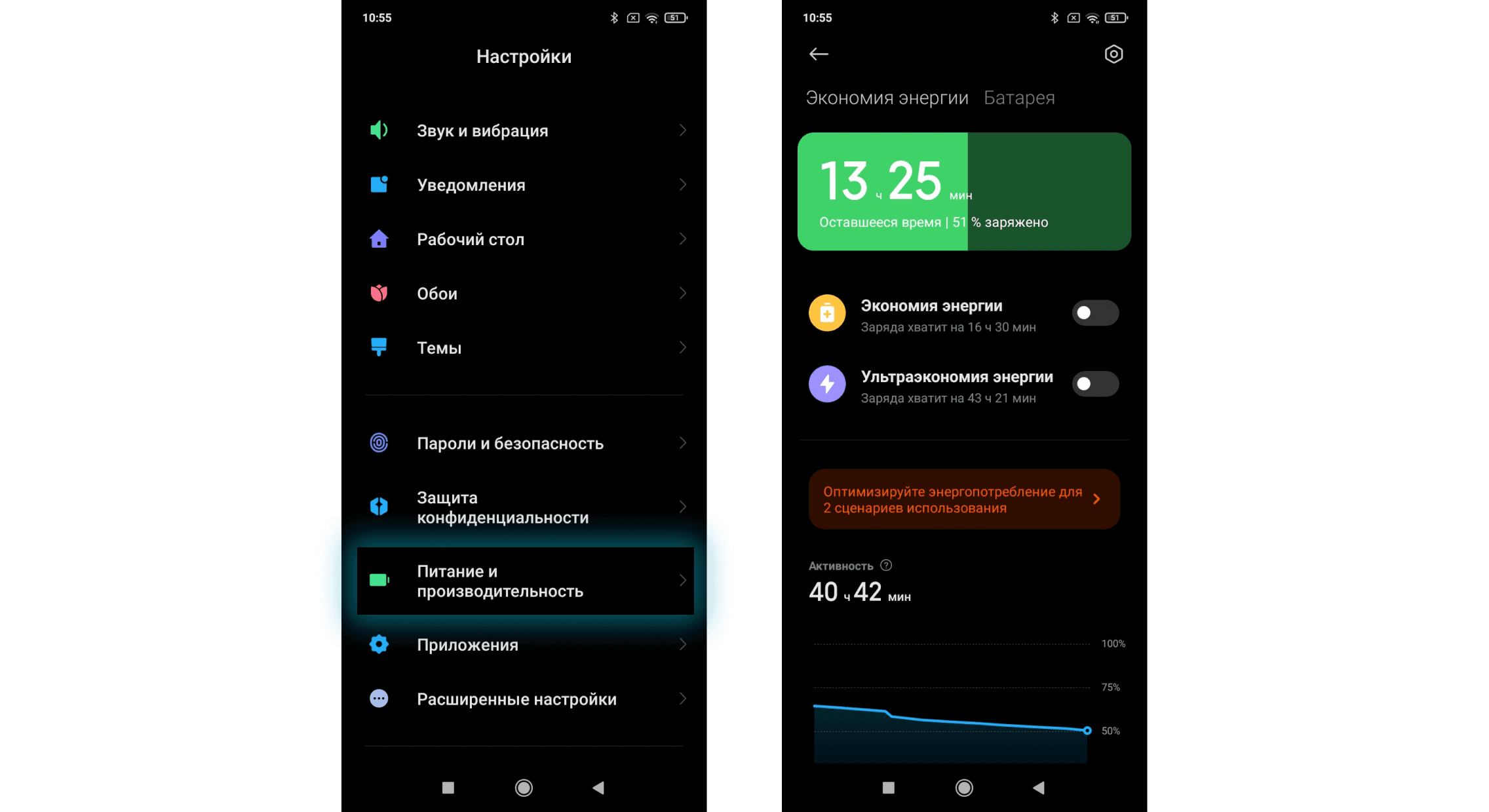
-
Разрешить работу в фоновом режиме:
Настройки устройства → Приложения → SingularityApp → Батарея → тумблер Разрешение фоновой деятельности переведён в активное положение.
-
Оптимизация работы батареи отключена:
Настройки устройства → Приложения → SingularityApp → Батарея → Оптимизация расхода → открыть список всех приложений и для SingularityApp перевести тумблер в неактивное положение.
-
Разрешить работу в фоновом режиме и автозапуск:
Настройки устройства → Приложения → Управление приложениями → SingularityApp → тумблер Приостановить работу в неактивный период переключен в неактивное положение → Использование батареи → включить тумблеры Разрешить работу в фоновом режиме и Автозапуск.
-
Режим энергосбережения отключен и другие желательные настройки:
Настройки устройства → Батарея → убедитесь, что режим энергосбережения выключен → Другие настройки → по всем пунктам не должно быть никаких ограничений.
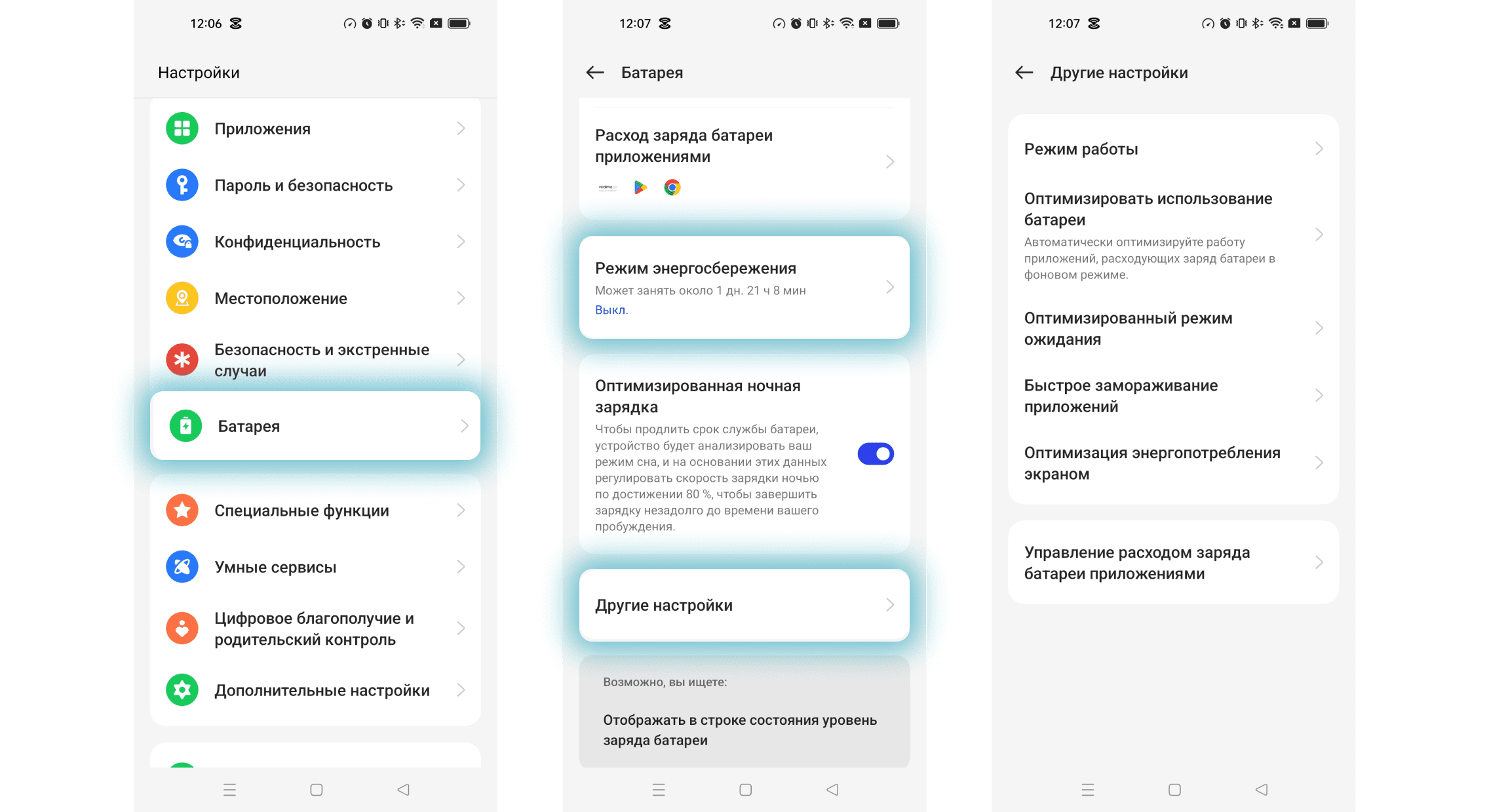
Как настроить разрешения на стороне устройства
Рассмотрим пример устройств нескольких популярных вендоров.
Xiaomi
Samsung
Realme
Центр уведомлений MacOS #
Центр уведомлений MacOS — это экран-«шторка» справа на экране, который открывается свайпом по трекпаду от правого края к центру или кликом на дату в верхнем правом углу экрана. По умолчанию там могут быть виджеты, но в нашем примере его стартовое состояние — пусто.
Уведомления SingularityApp появляются на этом экране в то же время, что и в приложении.
Чтобы уведомления SingularityApp выводились в Центре уведомлений, необходимо выдать приложению соответствующие разрешения.
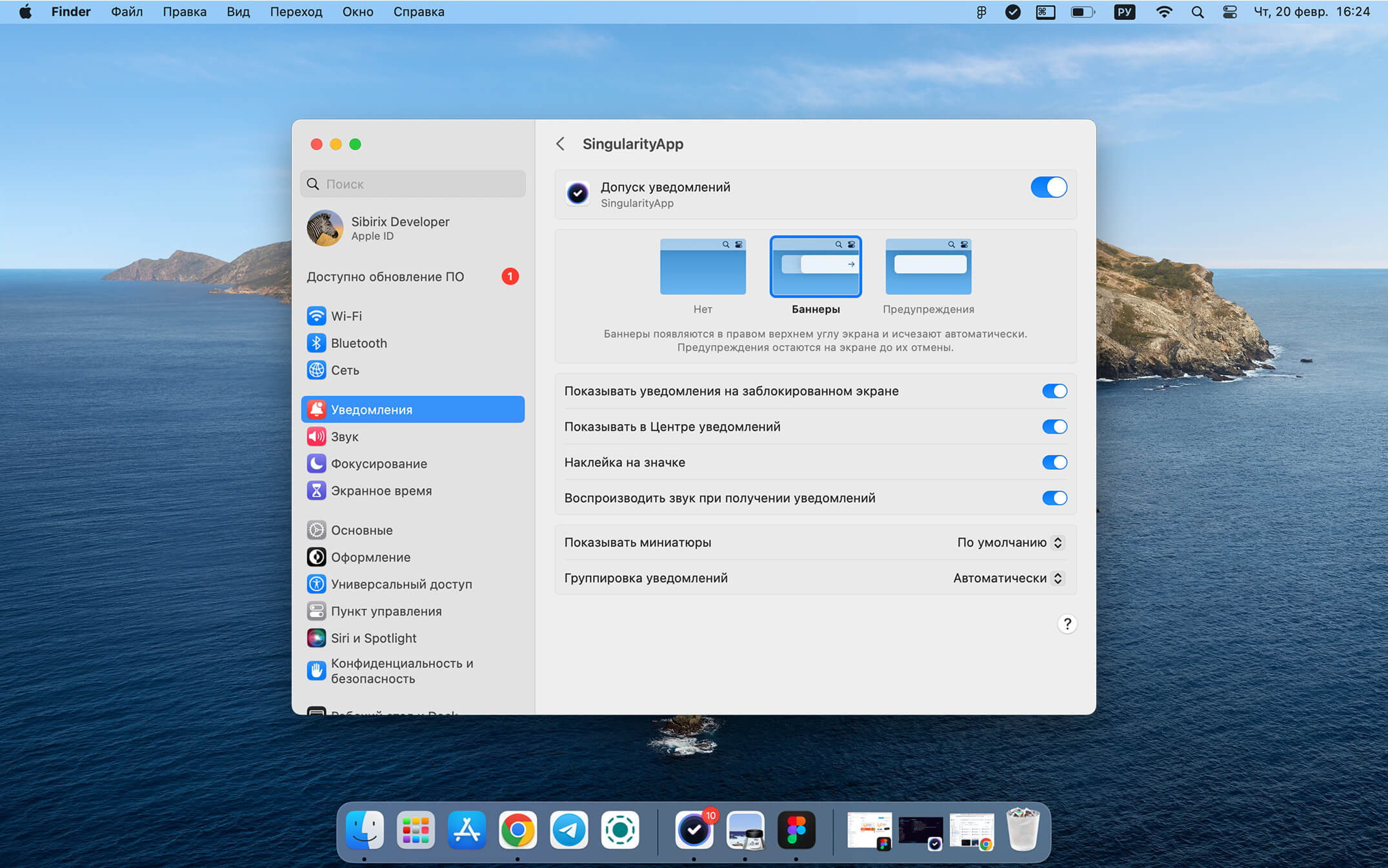
Клик по уведомлению открывает задачу в приложении, при этом уведомление удаляется из Центра уведомлений.